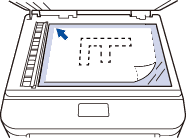MFC-L2700DW
FAQ & Fehlerbehebung |
Kopierte Bilder oder Dokumente wirken heller oder dunkler als das Originaldokument.
Dieses Problem kann vielleicht gelöst werden, indem Sie die folgenden Einstellungen ändern. Folgen Sie dazu den Schritten unten.
-
Drücken Sie auf Menü.
-
Drücken Sie die Pfeiltaste nach Oben oder Unten um Kopie anzuzeigen. Drücken Sie OK.
-
Drücken Sie die Pfeiltaste nach Oben oder Unten um Qualität anzuzeigen. Drücken Sie OK.
-
Wählen Sie auf eine Option, die nicht als das Problem auftrat ausgewählt war. Drücken Sie OK.
Zum Beispiel: Wenn Text ausgewählt war, wählen Sie eine andere Option wie Foto oder Beleg.
-
Drücken Sie die Pfeiltaste nach Oben oder Unten um Helligkeit anzuzeigen. Drücken Sie OK.
-
Sie haben folgende Möglichkeiten:
- Um Kopien heller zu machen, drücken Sie die Pfeiltaste nach Rechts. Drücken Sie OK.
- Um Kopien dunkler zu machen, drücken Sie die Pfeiltaste nach Links. Drücken Sie OK.
-
Drücken Sie die Pfeiltaste nach Oben oder Unten um Kontrast anzuzeigen. Drücken Sie OK.
-
Sie haben folgende Möglichkeiten:
- Um Kopien klarer zu machen, drücken Sie die Pfeiltaste nach Rechts. Drücken Sie OK.
- Um Kopien matter zu machen, drücken Sie die Pfeiltaste nach Links. Drücken Sie OK.
- Versuchen Sie nochmals zu kopieren.
Wenn das Problem immer noch besteht, nachdem Sie die Einstellungen oben geändert haben, platzieren Sie das Dokument auf dem Scannerglas und lassen Sie dabei ein wenig Platz an der linken Ecke des Dokuments.